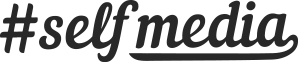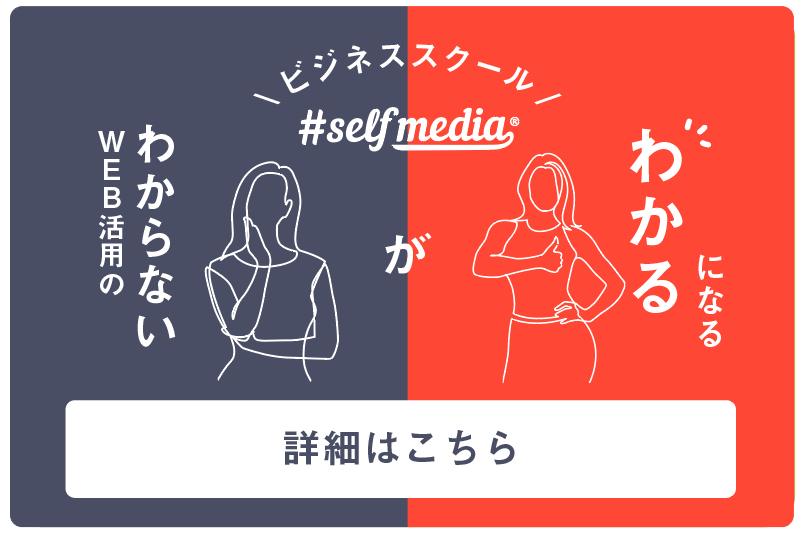【東京】201905定例会レポート:今さら聞けないWordPress使い方講座
2019年7月2日
目次
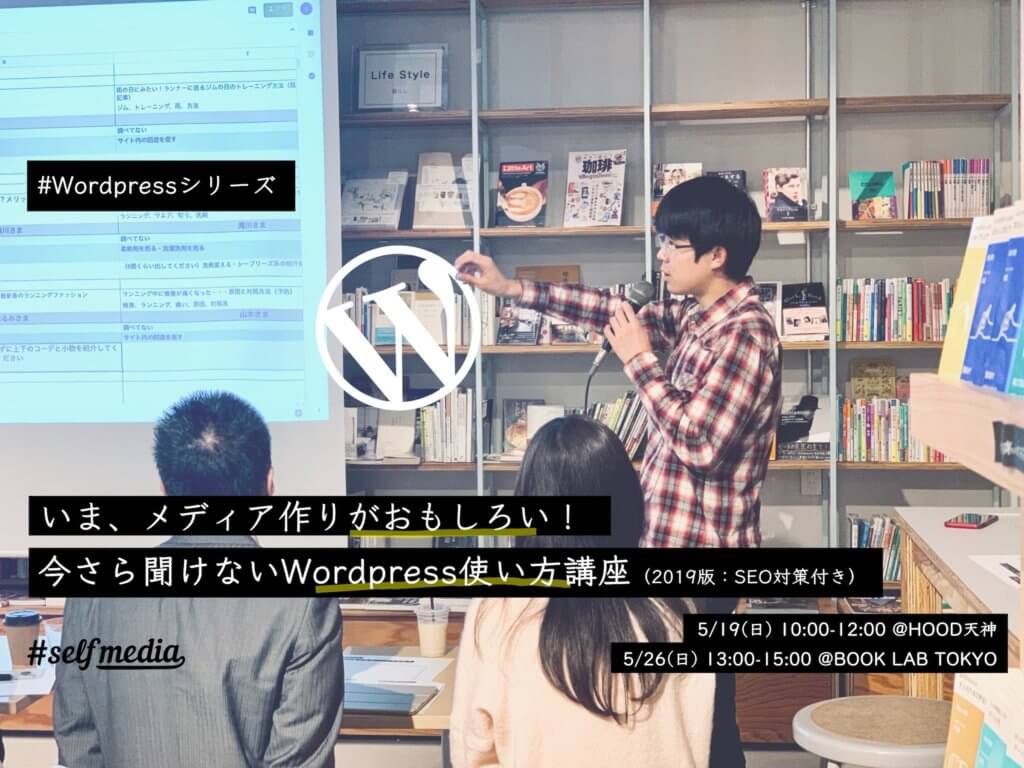 今回の東京定例会の目的は「脱!WordPress初心者!」ということで、実際にパソコンをさわりながら設定を進めるスタイルでの講座になりました。
今回の東京定例会の目的は「脱!WordPress初心者!」ということで、実際にパソコンをさわりながら設定を進めるスタイルでの講座になりました。
今や、世界の3分の1のサイトで使われていると言われるWordPress。そのソフトは無料で提供されているので、どなたでもサーバーを借りてドメインを持てば利用することが可能です。日本でも多くの企業や個人がメディアとして利用しています。
ブログにしてもホームページにしても「結局WordPressがいいって聞くけど…でも難しそうだな。自分にもできるかな。」「WordPressを使い始めたものの、これでいいのかしら?」「イマイチ効果的な使い方などできていない気がするけど今さら聞けないな…」という思いを持ってらっしゃる方は多いかもしれません。
そんな方に向けて、WordPressのことならなんでもお任せ!WordPressの貴公子、松井脩将(まついしゅうすけ)さんが、分かりやすくワードプレスとはどのようなものなのか、押さえておくべきポイントなどをワークを交えながら伝えてくれました!
WordPress(ワードプレス)とは一体どのようなもの?
WordPressとは、サイトの運営を楽にするための、無料のサービスのことです。
無料でブログを開設・運営ができるサービスは他にもあり、有名なところではアメーバブロクやはてなブログ、LINEもブログを投稿する機能があります。
WordPressと他の無料サービスとの大きな違いは、サーバーを自分で借りているかどうかという点。他社はそれぞれの提供会社が持つサーバーを個人が利用しているので、提供会社がサービスが停止すれば、自分の蓄積してきた記事が消えてしまう可能性があります。
お家を建てるときに例えると、土台となる土地に当たるのがサーバーです。土地の住所に当たるのがドメインです。土地の上に立っている建物がサイトです。
土地を自分で買って、自分好みの家を建てて住んでいるのか、それとも大家さんから土地も建物も借りて住んでいるのか?の違いのようなものですね。やはり自分の土地に自分のお家を建てた方が自分で資産(ブログ記事等)を守れるので安心かと思います。
個人ブログを書かれる時であっても、ワードプレスがオススメだそうです。
WordPressにはどんな機能があるの?
WordPressの管理画面には、左側にずらっと機能が並んでいます。主な内容は次のようなものです。
- ダッシュボード → 更新情報がわかる場所
- 投稿 → 記事を書く部分
- メディア → 写真・文章ファイル・音源ファイル・動画ファイルを保管する場所
- 固定ページ → 記事を書く部分
- コメント → 記事に対してついたコメント
- 外観 → サイトのレイアウトを細かく決める
- プラグイン → サイトの機能を拡張してくれる機能
- ユーザー → ユーザーの登録、プロフィール編集部分
- ツール → サイトのデータを出し入れする
- 設定 → 細かい詳細の設定をする
WordPressはシンプルな箱のようなもの。お家で言えば基本の枠組みだけなので、装飾をカスタマイズして自分好みに仕上げていくことができます。
プラグインをインストールしよう!
プラグインとは、標準のWordPressにはない機能を追加インストールする事によってWordPressに様々な便利に使えたり、自分好みにカスタマイズするための拡張機能です。スマートフォンで言えばアプリのようなものとイメージされるといいかと思います。
必ず入れると良いおすすめプラグインは以下の6つです。
- all in one seo pack → SEO対策等々の設定箇所
- classic editor → 使いやすい旧投稿画面にしてくれる
- Table of Contents Plus → サイトに目次を自動で簡単に生成してくれる
- Contact Forum 7 → お問い合わせフォームを作ってくれる
- Askimet Anti-Spam → スパムコメントを自動的にフィルタリングしてくれる
- Black StudioTinyMCE Widget → ウィジェットの操作を簡易的にしてくれる
プラグインは、WordPress内の検索窓で検索することができます。お探しのプラグインが見つかれば、インストールし、有効化とボタンをクリックしておきます。有効化をすることで機能として利用できます。
all in one seo packの設定してみよう!
ご自分のサイトを、検索上位に表示させる施策がSEO。その設定となるall in one seo packです。
手順は、インストール→有効化の後の手順としては、左側の黒い部分のall in one seo pack選択>一般設定>下へスクロールする>各項目やキーワード設定する>設定更新(青ボタンで有効にしておきます。
[ホームページ設定]をしよう
all in one seo packには、一般設定、タイトル設定、ホームページ設定、などさらに複数のSEOのための設定箇所があります。今回は押さえておくべきところを重点的にチェックしました。
ホームタイトル
サイトのタイトルを入れます。
ホームディスクリプション
検索時に数行表示されるサイトの説明にあたります。自分のサイトはどういうサイトなのかを文字数は160字までで入れます。(入れない場合はGoogleが勝手にいれる)もしサイトの方向性が変わったりしたときは、ここも必ず変更すること。
ホームキーワード
自分のサイトが検索されるであろうキーワードを8~10個入れる。半角英数のカンマで区切ります。
みんなでパソコンを操作しながら、設定を進めていきます。
欲しい機能(プラグイン)を探すときは
プラグインの数は無数にあります。どんどん開発されて増えていくので、欲しい機能があれば、「○○(したいこと)+プラグイン+ワードプレス」でGoogle検索してみて、プラグイン名が出くるものがあるかを調べます。
プラグインが見つかった場合は、評価を見たり、実際に使っている人の記事をチェックし、良さそうならインストールすると良いそうです。
こんなのあったらいいな〜と思うものは、他の誰かも思うこと。案外WordPress用のプライグインもある可能性が高いですから、一度調べてみるといいかもしれませんね。
「投稿」と「固定ページ」との違い
投稿も、固定ページも、同じように文章を書く部分となります。では何がちがうのでしょうか?投稿と固定ページの違いは、サイトに即表示されるように紐づくか、後から紐づけるかの違いです。
投稿は、記事を公開(投稿)したらサイト内に自動で表示されます。固定ページも同じように記事を書き公開したとしても、すぐにはサイト内に自動的に表示されません。あとからどの部分で表示させるかを決めて紐づけます。その紐づけは、メニューやサイドバーなど、表示させたい位置を指定をすることで、サイト内に表示されます。
例えば、普段の更新記事と固定で表示しておきたいご案内を、投稿と固定ページを使い分けることで、サイト内をすっきりと分かりやすくするメリットもあります。サイトの表示で目立たせたいものや、サイト内に表示させたくないものは固定ページで書くと良いそうです。
WordPress初心者にもわかる、SEO対策について
 SEOとは、Search(サーチ)Engine(エンジン)Optimization(オプティマイゼーション)の頭文字をとってSEOと呼ばれています。
SEOとは、Search(サーチ)Engine(エンジン)Optimization(オプティマイゼーション)の頭文字をとってSEOと呼ばれています。
直訳すると、サーチエンジンの最適化ということです。グーグルやヤフーといった検索エンジンで、自社コンテンツなどを検索結果の上位表示させる技法のことをいいます。
SEOには2大重要事項があります
WordPress初心者でも、自分でできるSEO対策というと、タイトルや記事に検索されやすいキーワードを使うこと…ということが思いつきますが、お話くださったのは、意外と見落としがちな2つの重大事項についてのお話でした。
モバイルファースト
モバイルファーストとは、ユーザーの利用状況などの情報を元にWebサイトを設計しスマートフォンでもストレスなく利用できるデザインにすること。
Webサイトを閲覧するのはパソコンよりもスマートフォンの方が主流となっていますから、見てくださる方にとって見やすくしておくことは必須のようです。
みなさんが気をつけるといいモバイルファーストは、
- 文字の大きさ
- 文字の改行
- サイトのデザインが崩れていないか
この3点です。
読みやすさに重点を置き、文字の大きさの選択や、改行の幅などをストレスなく読めるように心配りします。画面の小さいスマートフォンでも最後まで読んでもらえるよう、読みやすい見た目のデザインにしていきます。
ご自身でも、パソコンで記事を書いたとしてもスマートフォンでどう見えるかなどチェックすることを習慣づけるといいですね!
ユーザーフレンドリー
ユーザーフレンドリーとは、グローバルメニューやサイトの表示速度の高速化など、サイト内でユーザーが迷うことなく目的のページにたどり着くようにして、快適に利用できるサイトにすること。
写真の容量が大きいと、それだけデータ量が大きいということなので、サイトの表示速度が遅くなってしまいます。
サイトの読み込みに時間がかかってパッと開かないとき、待っている間に違うサイトに切り替えたりしますので、機会損失にも繋がります。サイトの表示速度も気にするといいそうです。
そのためには、写真の容量を圧縮しましょう。オススメはtynyping。
写真の容量は案外多くて、Phone10で撮る写真の画像容量は約5MB 。iPhone7では約2MBあります。撮った写真をそのまま利用していくと、サーバーの容量を圧迫するので、写真を圧縮してアップロードすることで軽減します。
最近の圧縮機能は進化しているそうで、容量は圧縮しても画素数(画像)はそれほど荒くならないとのこと。画像が綺麗なままというのは嬉しいですね。
WordPressに入れるプラグインでは、Compress JPEG & PNG images(パンダの絵柄です)がオススメです。
プラグイン>新規追加>検索窓に入れる>パンダのアイコンのものを選択>有効化>セッティング完了となります。メールアドレスを入れたら、レジスターアカウントを押し、届いたメールの中にある、水色のアクティベートアカウント押すことで設定完了。
これで、WordPress内で写真の圧縮ができようになります。
記事の書き方と設定について
記事を書くときにもちょっとした部分を意識することでSEO対策になります。どのような点を意識すればいいのでしょうか?
1.見出しをしっかりと使おう
今から書く記事ののタイトルは、何で検索されそうか?をイメージしてみる。
これできて欲しいというキーワードをいくつか出してみて、記事タイトルに違和感のない範囲でバランスよく入れ込んでみる。
さらにポイントとして、具体的な数字を入れると、より興味を引き、クリックされやすいそうです。「おすすめランチ○選」「印象をよくする○つの秘訣」など、数字が入っているタイトルを見かけることも多いですよね。
本文は”見出し2”から使う
「見出し1」はタイトルなので本文では使用しません。そのため、「見出し2」から順に使うことになります。デザインが好きだからといって、タイトル3から使ったりするのは良くないそうです。こういった点もグーグルの評価になり、ちゃんとした記事として評価してもらえる要素になります。
3.記事のキーワードを設定する
記事を書き終えたら、下へスクロールして、一番下にあるall in one seo packの部分のタイトル、抜粋の箇所を埋めます。
- タイトル→タイトルをコピペして貼り付けます。
- 説明→この記事ってどんな記事なのか?というのを120文字で入れます。
- ディスクリプション→説明でつかったものををコピペしていれる。
- キーワード設定→3~5のキーワードを入れる(半角のカンマで区切ること)
サーチコンソールを回す
Google Search Console(サーチコンソール)は、Googleが無料で提供するサイト管理ツールです。サイトを訪問するユーザーがどんなキーワードで検索しているのかなど、サイト運営に関わる部分をチェックできます。
YMYLとEATに気をつける
ちょっと聞きなれない、YMYLという言葉ですが、Your money or your lifeの略です。直訳すると「あなたの人生とあなたのお金」となります。
そういった、お金とライフスタイル関連する記事は、読まれる方の人生への影響が大きいとされることから、Googleから厳しめに記事のチェックがあります。お金・美容・健康・車などのメディアを扱われる方はお気をつけください。
EATとは、
Expertise(専門性があること)
TrustWorthiness(信頼できること)
Authoritativeness(権威があること)
の頭文字をとってそう呼ばれています。
YMYLに該当する記事は、EATを基準にGoogleが厳しくチェックしていることになります。それぞれの具体的に何を気をつければいいのかというところは、
専門性があること→メディアのコンテンツに専門性があるかどうか。内容がまばらなコンテンツではないでしょうか?書いていることが統一されていますか?など注意してみましょう。
権威性があること→ 専門家が一番信頼があるので、誰が書いているのか?というのもグーグルはチェックしています。権威性が低いと信頼性が低いと評価されます。
信頼ができること→読者が納得できるのかどうか、記事に責任を持つということころ。執筆者を出すなど。引用はGoogleが評価しているWikipediaから使うとよいでしょう。
まとめると、「きちんと丁寧に信頼性の高い記事を書くように心がける」ということですね。読んでくださった方に少なからず影響を与えるのがメディアというもの。読者さんとの信頼関係にも繋がってきますから、ご自身の情報発信の影響力が高まれば、なおさら誠実に運営なさることでGoogleからも評価されることになるかと思います。
WordPressと仲良くなろう!
 いかがでしたでしょうか?今さら聞けない…という部分が少しでも解消されたでしょうか?記事は書くことができていても、記事ごとのSEO対策をしていなかったことに気づかされました!これを機会に過去に投稿したものも見直していくことで、SEOの結果が上がるかもしれませんよね!
いかがでしたでしょうか?今さら聞けない…という部分が少しでも解消されたでしょうか?記事は書くことができていても、記事ごとのSEO対策をしていなかったことに気づかされました!これを機会に過去に投稿したものも見直していくことで、SEOの結果が上がるかもしれませんよね!
兎にも角にも、習うより慣れろ!ということわざもあります。苦手ながらもWordPressに触れる習慣をつけていくことで、サイトがこういう風になるといいな〜という思いも出てくるかと思います。自由に設計できるのがWordPressのいいところですから、ご自身だけのオンリーワンメディアを素敵に育てていきましょう!
WordPressに関しては、実際に人に教わるのが一番解決が早いと思います。わからないこと、聞きづらいことって、本を見ても検索しても、なかなか解決しづらい部分でもありますので、ぜひ松井氏のWordPress講座にご参加くださいね!(リクエスト開催受付中です)
ストリートアカデミーでのWordPress講座はこちらになります↓
個別相談付き!九州一わかりやすい☆3時間完成ホームページ講座初心者編
« #運営メンバー自己紹介「福田基広」 #運営メンバー自己紹介「松井脩将」 »